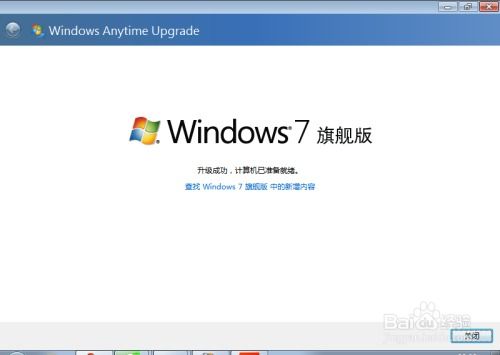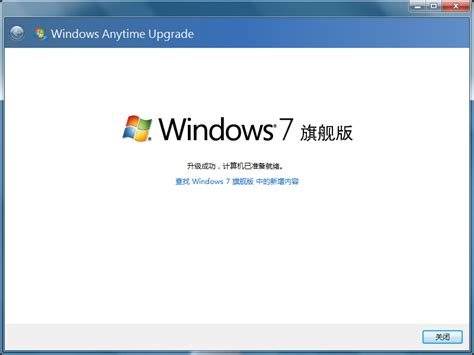一键重装Windows 7旗舰版系统
重装系统是维护计算机性能和解决软件问题的一种常见且有效的方法。在众多操作系统中,Windows 7旗舰版因其稳定性、兼容性和丰富的功能,至今仍受到许多用户的青睐。本文将详细介绍如何重装Windows 7旗舰版系统,从准备工作到安装步骤,再到后续设置与优化,帮助用户顺利完成系统重装。
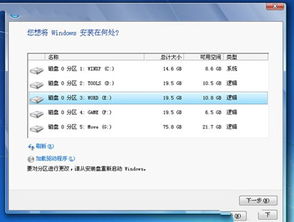
一、准备工作
1. 备份重要数据
在重装系统前,最重要的步骤是备份重要数据。这包括但不限于文档、图片、视频、音乐等个人文件,以及浏览器书签、邮件等。可以将数据复制到外部硬盘、U盘,或使用云存储服务进行备份。
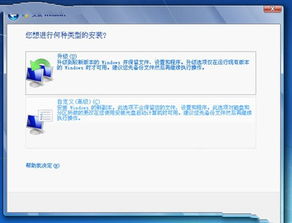
2. 获取Windows 7旗舰版安装介质
你需要一个Windows 7旗舰版的安装光盘或ISO镜像文件。如果购买电脑时附带了Windows 7旗舰版的恢复光盘或介质,可以直接使用。如果没有,可以从微软官方网站或其他合法渠道下载ISO镜像文件,并刻录到DVD光盘上,或使用U盘制作启动盘。

3. 检查硬件兼容性
虽然Windows 7旗舰版对硬件的要求不算太高,但确保你的计算机硬件兼容仍然很重要。特别是主板、CPU、内存和显卡等核心硬件,需要满足Windows 7的最低配置要求。
4. 设置BIOS/UEFI
在重装系统前,需要进入计算机的BIOS/UEFI设置界面,将启动顺序设置为从光盘或U盘启动。这样,计算机在启动时才能识别到Windows 7的安装介质。
二、安装步骤
1. 插入安装介质并重启电脑
将Windows 7旗舰版的安装光盘或U盘插入计算机,重启电脑。在启动时,按下相应的按键(如F2、F12、Delete等)进入BIOS/UEFI设置界面,将启动顺序设置为从光盘或U盘启动。
2. 进入Windows 7安装界面
计算机成功从安装介质启动后,会进入Windows 7的安装界面。在这里,你可以选择语言、时间和货币格式、键盘和输入方法等选项,然后点击“下一步”继续。
3. 点击“现在安装”
在安装界面的左下角,你会看到“现在安装”按钮,点击它开始安装Windows 7旗舰版。
4. 输入产品密钥
在接下来的界面中,你需要输入Windows 7旗舰版的产品密钥。如果你已经购买了正版Windows 7旗舰版,可以在产品包装或购买凭证上找到密钥。
5. 选择安装类型
Windows 7提供了两种安装类型:升级和自定义(高级)。由于重装系统通常意味着要清除硬盘上的所有数据,因此建议选择“自定义(高级)”选项。
6. 分区和格式化硬盘
在自定义安装界面中,你会看到计算机上的所有硬盘和分区。选择你要安装Windows 7的分区,然后点击“格式化”按钮。格式化会清除该分区上的所有数据,请确保已经备份重要数据。
7. 开始安装Windows 7
完成分区和格式化后,点击“下一步”开始安装Windows 7旗舰版。安装过程需要一段时间,具体时间取决于计算机的配置和硬盘速度。
8. 设置计算机
安装完成后,计算机会自动重启,并进入Windows 7的初始设置界面。在这里,你需要设置一些基本选项,如计算机名称、用户账户、密码、时区等。
三、后续设置与优化
1. 更新驱动程序
Windows 7安装完成后,可能需要更新一些硬件驱动程序,以确保计算机的正常运行。你可以从计算机制造商的官方网站下载并安装最新的驱动程序。
2. 安装常用软件
根据自己的需求,安装常用的软件和工具。这包括但不限于浏览器、办公软件、杀毒软件、媒体播放器等。
3. 激活Windows 7
如果你使用的是正版Windows 7旗舰版,需要在安装完成后进行激活。激活过程很简单,只需按照屏幕上的提示操作即可。
4. 优化系统设置
为了提升计算机的性能和用户体验,可以对Windows 7进行一些优化设置。例如,关闭不必要的启动项、调整电源计划、优化系统性能等。
5. 备份系统
完成所有设置和优化后,建议备份整个系统。这样,在将来遇到系统问题时,可以快速恢复到当前的状态,而无需重新进行繁琐的设置和优化。
四、注意事项
1. 合法使用
请确保你使用的Windows 7旗舰版是正版软件。非法使用盗版软件不仅违反了法律法规,还可能带来安全风险。
2. 数据安全
在重装系统前,一定要备份重要数据。一旦数据丢失,可能无法恢复。
3. 硬件兼容性
在重装系统前,检查计算机的硬件是否兼容Windows 7旗舰版。如果硬件不兼容,可能会导致系统无法正常运行。
4. 驱动程序备份
如果可能的话,备份现有的驱动程序。这样,在重装系统后,可以快速恢复硬件的正常运行。
5. 网络连接
在重装系统后,确保计算机能够连接到互联网。这样,你可以方便地下载和更新驱动程序、软件等。
结语
重装系统Windows 7旗舰版虽然需要一定的时间和精力,但它是解决计算机软件问题、提升系统性能的有效方法。通过本文的介绍,相信你已经了解了重装系统的基本步骤和注意事项。在实际操作中,如果遇到任何问题或困难,可以查阅相关的教程或寻求专业人士的帮助。希望你的计算机在重装Windows 7旗舰版后能够焕发出新的活力!
- 上一篇: PS美白秘籍:轻松打造无瑕透亮肌肤
- 下一篇: 如何?HD2一键直刷安卓系统,详细图文教程大揭秘!
-
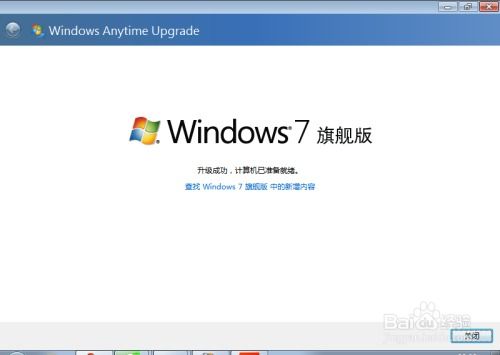 Win7家庭版轻松变身旗舰版:一键升级全攻略资讯攻略12-11
Win7家庭版轻松变身旗舰版:一键升级全攻略资讯攻略12-11 -
 一键重装Win7系统(Ghost版)资讯攻略02-23
一键重装Win7系统(Ghost版)资讯攻略02-23 -
 一键掌握:Windows7旗舰版系统完美安装全攻略资讯攻略12-11
一键掌握:Windows7旗舰版系统完美安装全攻略资讯攻略12-11 -
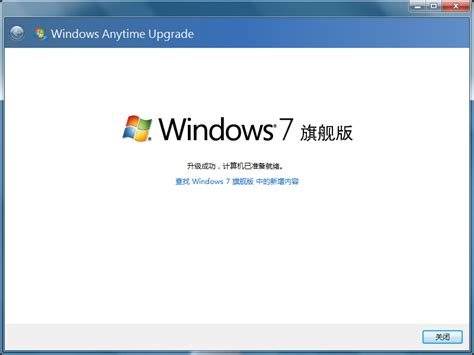 怎样把Windows 7家庭版升级到旗舰版?资讯攻略11-16
怎样把Windows 7家庭版升级到旗舰版?资讯攻略11-16 -
 如何轻松安装W7旗舰版系统?Win7系统详细图文教程来袭!资讯攻略12-08
如何轻松安装W7旗舰版系统?Win7系统详细图文教程来袭!资讯攻略12-08 -
 Windows7家庭普通版轻松变身旗舰版,升级攻略大揭秘!资讯攻略11-27
Windows7家庭普通版轻松变身旗舰版,升级攻略大揭秘!资讯攻略11-27